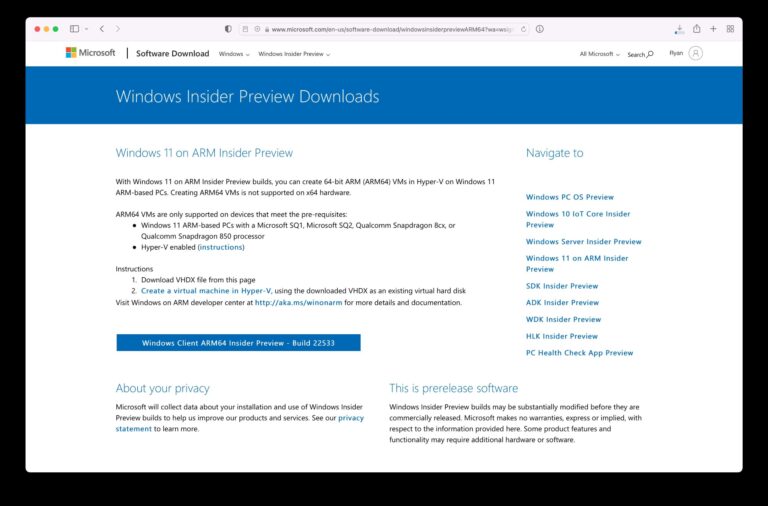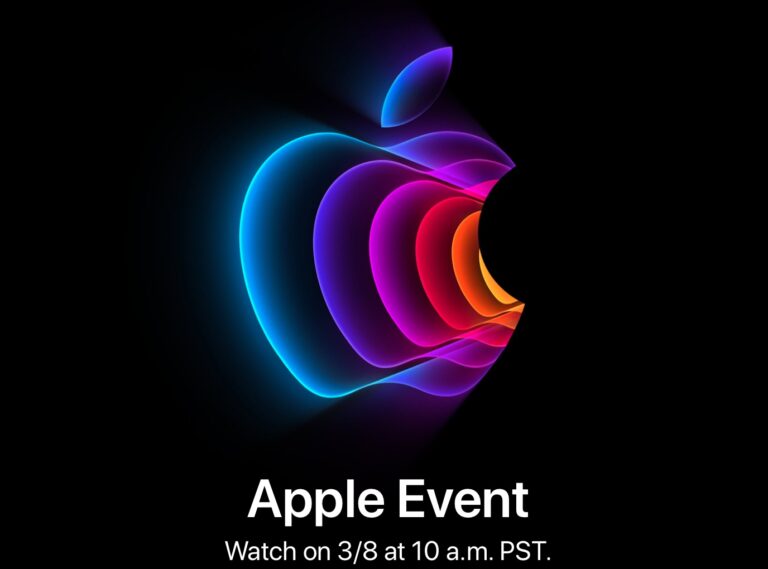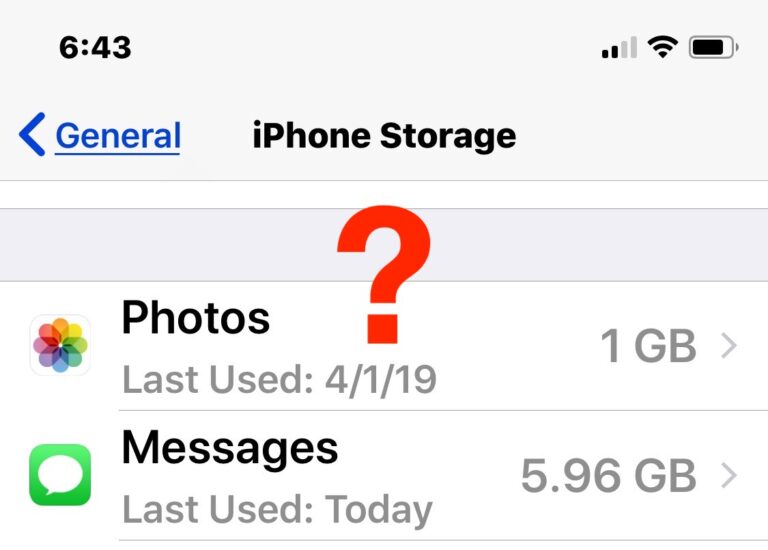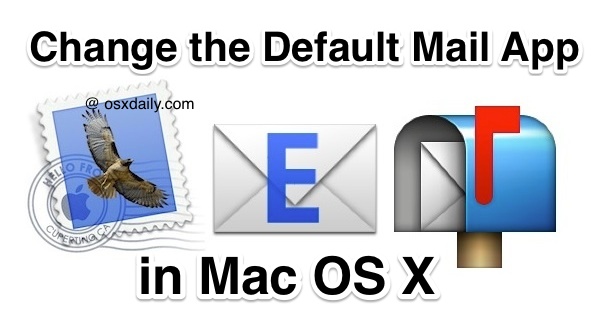Как перейти с бета-версии iPadOS 16
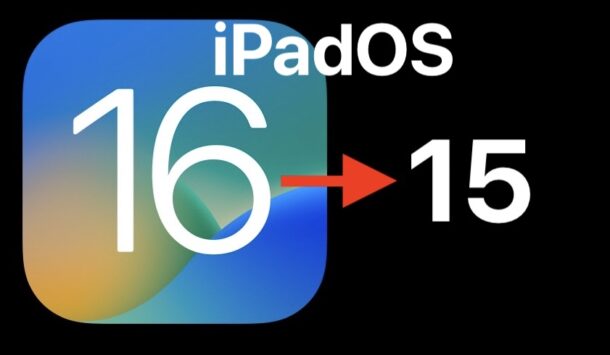
Искусственный интеллект поможет тебе заработать!
Если вы установили бета-версию iPadOS 16 на iPad и теперь жалеете об этом, возможно, из-за того, что в ней слишком много ошибок или в ней нет функций, на которые вы надеялись, таких как Stage Manager, вы можете удалить iPadOS 16 со своего iPad и вернуться к АйпадОС 15.
В этом руководстве показано, как перейти с бета-версии iPadOS 16 обратно на стабильные сборки iPadOS 15.
Программы для Windows, мобильные приложения, игры - ВСЁ БЕСПЛАТНО, в нашем закрытом телеграмм канале - Подписывайтесь:)
Важно отметить, что этот конкретный подход предполагает полное стирание данных с iPad. Если у вас есть резервная копия из iPadOS 15, вы сможете восстановить свои данные из нее, в противном случае устройство будет настроено как новое, и на нем не будет никаких ваших данных.
Вам понадобится Mac, кабель Lightning и подключение к Интернету, чтобы выполнить переход на более раннюю версию. Мы предполагаем, что вы используете iPad с Face ID, например iPad Pro, iPad Air или iPad Mini.
Как понизить бета-версию iPadOS 16 до iPadOS 15
Помните, что этот подход стирает iPad, чтобы удалить iPadOS 16 и восстановить iPadOS 15. Если вы не хотите стирать все данные на iPad, не продолжайте.
- Откройте Finder на Mac
- Подключите iPad к Mac с помощью кабеля Lightning.
- Переведите iPad Pro в режим восстановления, выполнив следующую последовательность: нажмите и отпустите кнопку увеличения громкости, нажмите и отпустите кнопку уменьшения громкости, затем нажмите и удерживайте кнопку питания/блокировки, пока iPad не войдет в режим восстановления.
- На экране Mac появится диалоговое окно, информирующее вас об обнаружении устройства, которое необходимо обновить или восстановить, давая вам возможность отменить, обновить или восстановить — выберите «Восстановить», чтобы начать процесс перехода с iPadOS 16 на iPadOS 15
- После того, как восстановление началось, дождитесь завершения процесса, это может занять некоторое время.
По завершении iPad снова загрузится с iPadOS 15, как если бы он был совершенно новым, полностью стертым и с новой установкой iPadOS 15.
Во время установки вы можете выбрать восстановление iPad с помощью резервной копии, совместимой с iPadOS 15, если она будет доступна. Если у вас нет доступной резервной копии, совместимой с iPadOS 15, вы не сможете восстановить свои данные. Если вы находитесь в такой ситуации и не хотите терять свои вещи, а единственная доступная резервная копия — это резервная копия из ipadOS 16, тогда вам следует выполнить обновление до iPadOS 16 и выполнить восстановление из этой резервной копии, чтобы может оставить ваши вещи. Да, это не идеальная ситуация, но такова природа бета-системного программного обеспечения.
Вы понизили бета-версию iPadOS 16 до стабильной сборки? Почему или почему нет? Дайте нам знать, как это было для вас в комментариях.
Программы для Windows, мобильные приложения, игры - ВСЁ БЕСПЛАТНО, в нашем закрытом телеграмм канале - Подписывайтесь:)